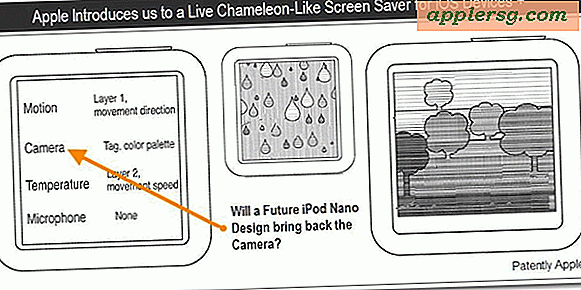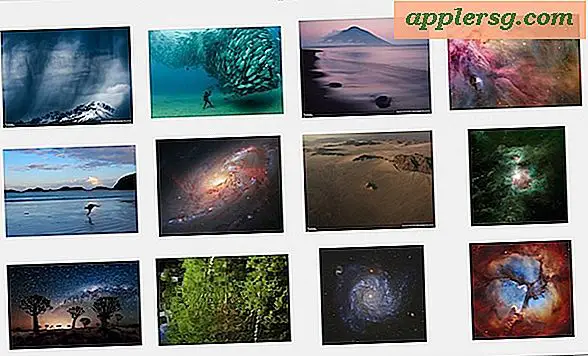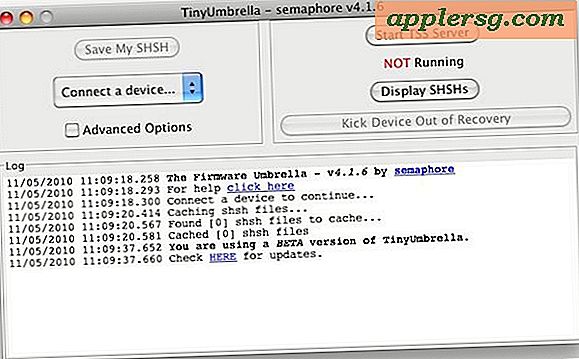8 เคล็ดลับการพิมพ์สำหรับ iPad และ iPhone ที่ทุกคนควรรู้จักและใช้

เรียนรู้ที่จะพิมพ์ได้ดีบนแป้นพิมพ์หน้าจอสัมผัสใน iOS ที่เราใช้บน iPhone, iPad และ iPod touch อาจใช้เวลาสักครู่ เพื่อเพิ่มความเร็วในการประมวลผลและปรับปรุงการพิมพ์แบบสัมผัสคุณสามารถใช้เคล็ดลับที่ยอดเยี่ยมในการพิมพ์บนแป้นเสมือนของ iOS ได้ง่ายขึ้นและเร็วขึ้น บางส่วนที่คุณอาจจะรู้และอาจใช้อยู่แล้วและบางคนอาจจะไม่ได้ แต่ทั้งหมดจะคุ้มค่าในการเรียนรู้และควบคุม
1. การเข้าถึงอักขระพิเศษ
การแตะและถือจดหมายหลายฉบับจะแสดงอักขระพิเศษของตัวเองแทน 
2. สร้างทางลัดการพิมพ์สำหรับวลีที่ใช้บ่อย
iOS ช่วยให้คุณสามารถตั้งค่าทางลัดเพื่อขยายบล็อกหรือข้อความได้โดยอัตโนมัติ ถ้าคุณพิมพ์สิ่งต่างๆเช่น "ระหว่างทาง" หรือ "ฉันขอโทษฉันลืมวันเกิดของคุณฉันสามารถกลับมาที่บ้านได้" คุณสามารถตั้งค่าทางลัดเช่น 'omw' หรือ 'srybday' ได้และจะขยายเป็นวลีเต็ม ๆ . นี่คือวิธีการสร้างและตั้งค่าทางลัด:
- เปิดการตั้งค่าและแตะ "ทั่วไป" ตามด้วย "คีย์บอร์ด"
- แตะ "เพิ่มทางลัดใหม่" และป้อนวลีทั้งหมดแล้วทางลัดตามด้วย "บันทึก"

3. ประเภท Clumsy และพึ่งพา Software
แป้นพิมพ์เสมือนจริงของ iOS ไม่เหมือนคีย์บอร์ดแบบดั้งเดิมที่ให้อภัยมาก ระหว่างคีย์ที่ถูกต้องอัตโนมัติและคีย์ที่ซ่อนคุณจะได้รับกับการค่อนข้างเงอะงะกับการพิมพ์ของคุณและคำมักจะยังคงถูกต้องและสะกดอย่างถูกต้องขอบคุณซอฟต์แวร์อัจฉริยะ คนที่เร็วที่สุดในการพิมพ์บนแป้นพิมพ์เสมือนใช้สิ่งนี้ในความโปรดปรานและทำงาน 
4. แตะค้างไว้และลาก
นี่คือลำดับที่ทำให้การพิมพ์ใน iOS ง่ายขึ้นมากที่ควรจะต้องเรียนรู้สำหรับผู้ใช้ iPhone และ iPad ทั้งหมด มันเป็นเช่นนี้; แทนการแตะเป็นลำดับแตะหนึ่งครั้งและกดค้างไว้ลากไปที่ตัวอักษรจากนั้นปล่อย ต่อไปนี้คือตัวอย่างเมื่อคุณต้องการพิมพ์อักขระพิเศษหรือตัวเลข:
- แตะค้างไว้ที่ปุ่ม ". 123" ค้างไว้บนหน้าจอใหม่และลากไปยังตัวอักษรที่คุณต้องการพิมพ์ปล่อยเมื่อคุณเลื่อนเมาส์ไปวางเหนือตัวอักษรนั้นเพื่อพิมพ์
5. ข้อความด่วนด้วย Tap และ Hold
คล้ายกับเคล็ดลับก่อนหน้านี้คุณสามารถเข้าถึง apostrophes ที่ซ่อนอยู่สองแบบบนแป้นพิมพ์ iPad ได้โดยแตะและจับที่! และ? คีย์, !, ! คีย์จะแสดงเครื่องหมายทับซ้อนเดียว 'และ. คีย์พบว่าเครื่องหมายอัญประกาศเดี่ยวสองครั้ง " 
6. แตะ Spacebar สองครั้งเพื่อแทรกช่วงเวลา
แทนที่จะแตะคีย์ระยะเวลาด้วยตนเองเพียงกด Spacebar สองครั้งที่ตอนท้ายของประโยค ทุกคนรู้เรื่องนี้แล้วใช่มั้ย? ถ้าไม่ใช้ทำความคุ้นเคยมันทำให้ความแตกต่างใหญ่ในการพิมพ์คีย์เสมือน 
7. Caps Lock
แตะสองครั้งที่แป้น shift เพื่อเปิดใช้ CAPS LOCK ก่อน iOS 5 จะต้องมีการเปิดใช้งานแยกกัน 
8. แบ่งคีย์บอร์ด iPad
เป็นเคล็ดลับที่ดีที่สุดสำหรับการพิมพ์บนแป้นพิมพ์ iPad ขณะถืออุปกรณ์ด้วยสองมือเพียงแตะและกดที่ไอคอนแป้นพิมพ์ที่ด้านล่างขวาและลากขึ้นเพื่อแบ่งคีย์ ทำแบบเดียวกัน แต่ลากลงเพื่อเข้าร่วมแป้นพิมพ์อีกครั้ง เราได้ครอบคลุมเรื่องนี้มาก่อนแล้วและจะเตือนทุกคนอีกครั้งว่าเป็นเรื่องที่ดี 
มีเคล็ดลับการพิมพ์อื่น ๆ สำหรับแป้นพิมพ์ iOS หรือไม่? แจ้งให้เราทราบในความคิดเห็นและดูเคล็ดลับเพิ่มเติมเพื่อปรับปรุงการเขียนบน iPad โดยใช้สิ่งต่างๆเช่นแป้นพิมพ์ภายนอกและ Dictation